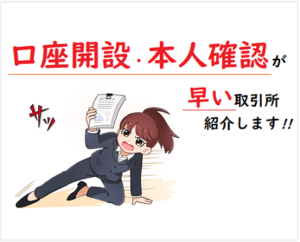この記事では、仮想通貨取引所「BINANCE(バイナンス)」の口座開設の方法とその流れについて説明しています。
BINANCEの登録方法を知りたいときの参考にしてみてください。
BINANCEの口座開設(登録)・全体の流れ
BINANCE(バイナンス)で口座開設をするときの全体の流れを説明します。
流れとしては、全部で3つの工程があります。
- BINANCE(バイナンス)公式サイトにアクセス
- メールアドレス登録
- 二段階認証の設定
手続きはだいたい5分くらいで終わります。
以下で、順番に説明します。
1.BINANCE(バイナンス)公式サイトにアクセス
まずはBINANCE(バイナンス)公式サイトにアクセスしましょう。
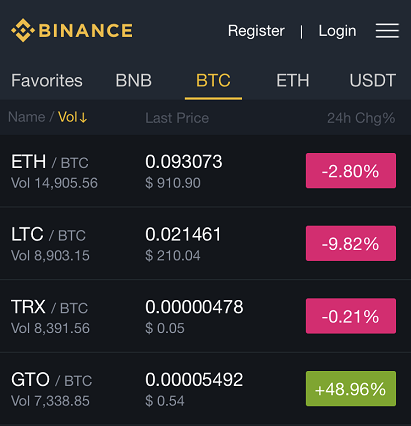
気をつけたいのは、海外の仮想通貨取引所というのもあってか、フィッシングサイトが作られているということです。フィッシングサイトとは、本物とそっくりの偽サイトを作り、個人情報を盗もうとするサイトのことです。
実際に、フィッシングサイトに間違って登録し、多額の資金を盗まれる日本人もちらほらいるみたいです。
公式サイトURLはhttps://www.binance.com/なので、ブックマークしておきましょう。
※フィッシングサイトは、wwwが付いていない場合が多いみたいです。また、もしGoogleで「binance」や「バイナンス」と検索する時は、検索結果に上に表示される広告を踏まないようにしてください。公式ではない詐欺サイトの可能性があります。
2.メールアドレス登録
BINANCE(バイナンス)公式サイトにアクセスしたら、メールアドレス登録をしましょう。公式サイト上部にある「Register」を押します↓
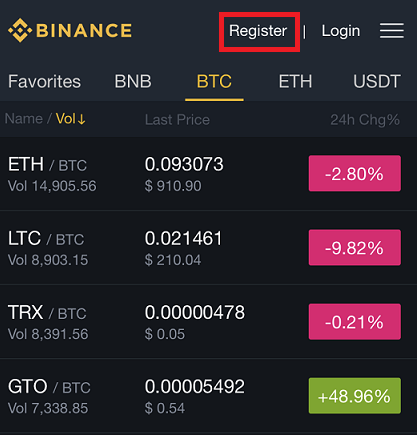
そして、
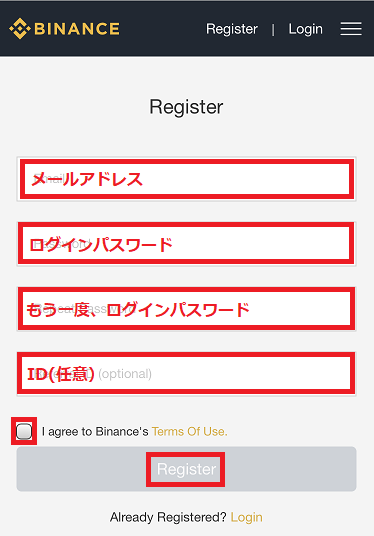
上から順番にメールアドレス、ログイン時に必要なPassword、ID(任意)を入力。Passwordは8桁以上必要です。できるだけ複雑にし、他のサイトと被らないようにしましょう。
入力したら、チェックを入れ、Registerを押します。
すると、下記画面が表示され↓
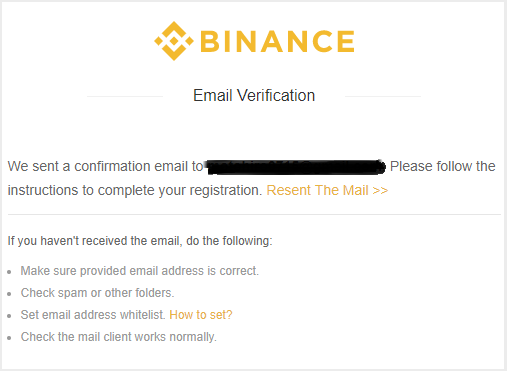
登録したメールアドレス宛に下記メールが届きます。
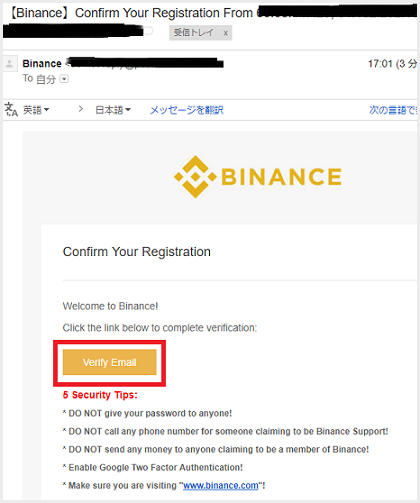
赤で囲んだ黄色マーク「Verify Email」を押します。
すると、下記の画面が出て、メールアドレス&Passwordの登録は完了です。
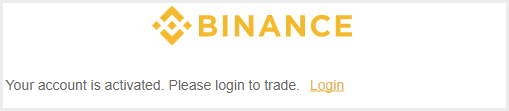
3.二段階認証の設定
次にセキュリティを確保するために、ログインするたびに随時新しいパスワードが発行される二段階認証を設定しておきましょう。
二段階認証はパスコンからの設定しかできません。
はじめにログインすると、Safety Risk Noticeが出てくるので、すべてにチェックを入れ、「I understand,continue」をクリックしましょう↓
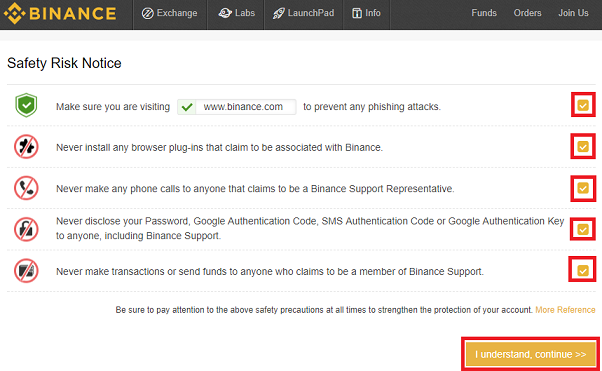
すると、二段階認証が推奨される画面が出るので、Google AuthenticationかSMS Authenticationの好きな方を選びましょう↓
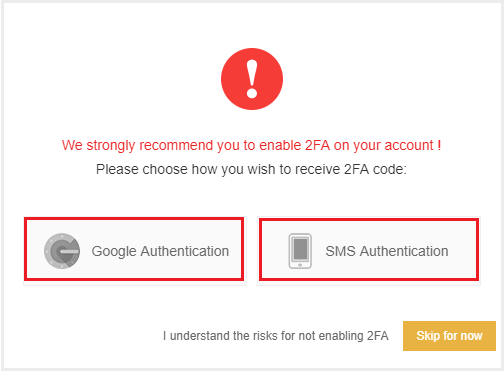
※以下ではGoogle Authenticationについて説明します。
Google Authenticationで二段階認証の設定をするには、次のステップ1~ステップ4まであります。
【ステップ1】
スマホアプリで「Google Authentication」をダウンロード
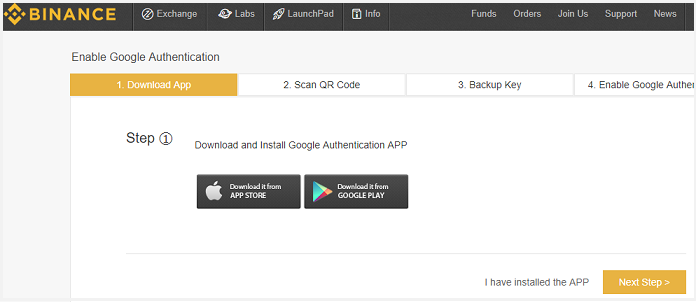
【ステップ2】
ダウンロードが完了したら、あなたのPC画面に出てきたQRコードをアプリで映す。
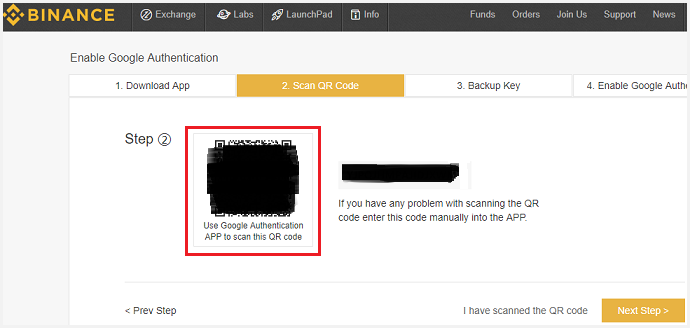
【ステップ3】
PC画面に表示されたGoogle Authenticationの16桁のキーを紙にメモ。※スマホが紛失したときにも必要になるキーなので、きちんとキーの番号は保管しておきましょう。
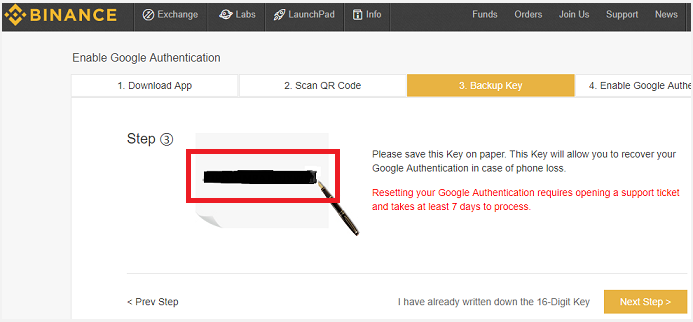
【ステップ4】
上から、「ステップ3の16桁のキー、BINANCE(バイナンス)のログインパスワード、Google Authenticationで現在表示されている6桁のコード」を入力。
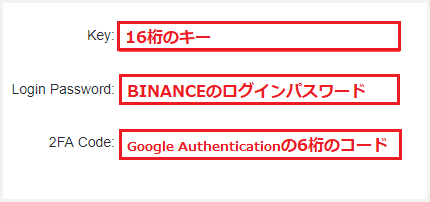
入力したら、黄色マーク「Enable Google Authentication」をクリックして、終了です。
これで二段階認証の登録は終了。次回ログインから、Google Authenticationのパスワードも入力することになります。
以上で、BINANCEの登録は完了されました!
BINANCEは本人確認なしで仮想通貨の購入ができるので、すぐに取引を開始することができます!